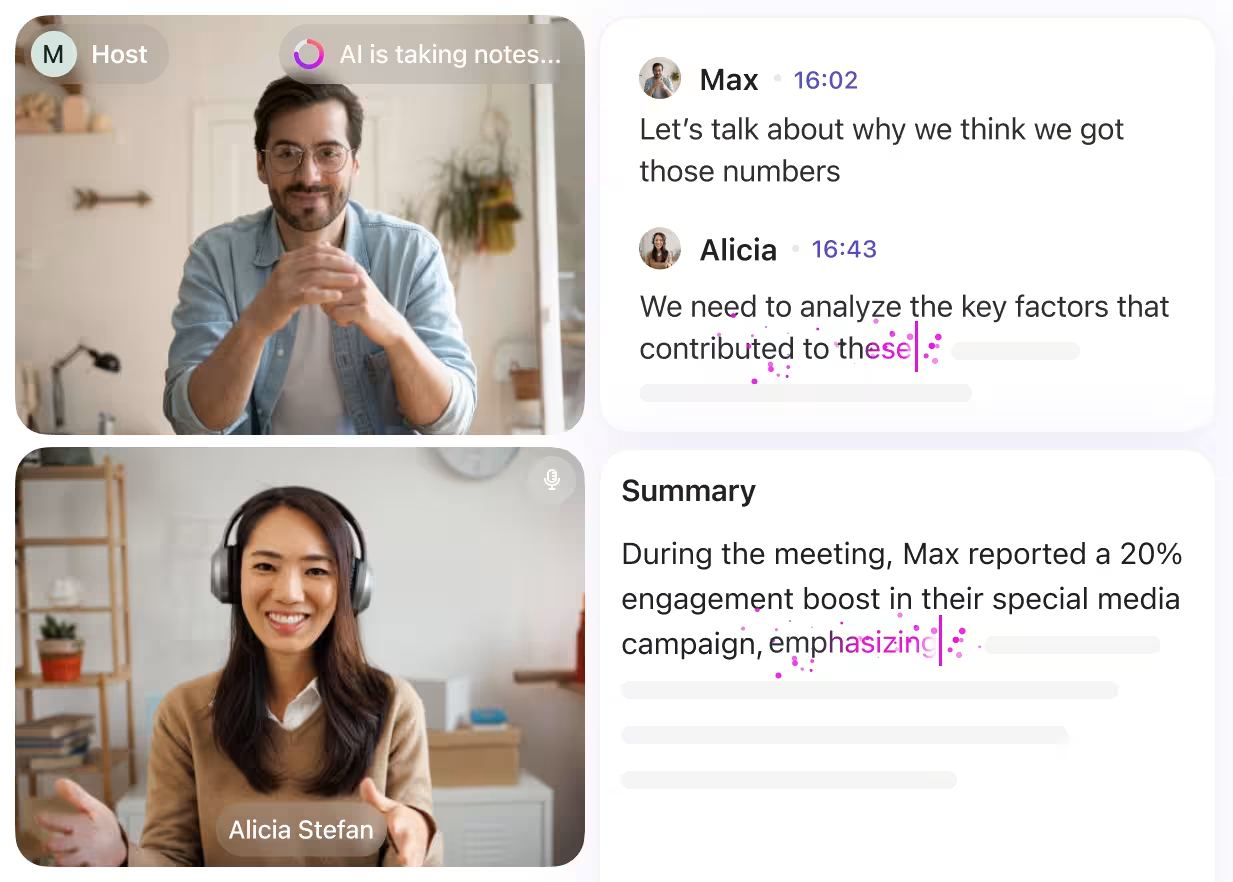10년 전만 해도 노트 필기는 간단했습니다. 펜을 들고 종이에 낙서를 하거나 휴대폰에 메모를 빠르게 입력했습니다.
오늘날 디지털 앱은 우리가 정보를 수집, 정리, 검색하는 방식을 변화시키고 있습니다. Notion과 Apple Notes와 같은 노트 앱은 이러한 변화의 중심에 있습니다.
그렇다면 여러분에게 맞는 것은 무엇일까요? 일상적인 생각을 위한 깔끔하고 산만하지 않은 스페이스가 필요합니까, 아니면 프로젝트를 정리하고, 목표를 추적하고, 협업할 수 있는 기능이 가득한 시스템이 필요합니까?
이 글에서는 Notion과 Apple Notes를 비교하면서, 두 앱의 장단점을 살펴보고, 기능, 사용 편의성, 그리고 가장 적합한 사용 사례를 비교해 보려고 합니다. 이 두 가지 앱 중 어느 것도 마음에 들지 않는다면, 두 가지 앱을 뛰어넘는 대안인 ClickUp에 대해서도 살펴보겠습니다!
⏰ 60초 요약
| Notion이 가장 적합한 | 애플 노트가 가장 좋습니다 |
| 노트 필기, 데이터베이스, 프로젝트 관리를 하나로 통합한 유연한 생산성 도구를 원하는 사용자. | 간단하고 빠르며 통합된 노트 필기 솔루션이 필요한 애플 사용자. |
| 맞춤형 페이지, 중첩된 페이지, 데이터베이스를 갖춘 고급 조직이 필요한 팀과 개인. | 일상적인 생각과 할 일 목록을 위해 산만하지 않고 미니멀한 노트 필기 앱을 선호하는 사람들. |
| 공유 작업 공간, 작업 할당, 실시간 코멘트와 같은 협업 기능을 원하는 사용자. | 보안 우선 순위를 설정하는 사람들은 민감한 노트에 Face ID/Touch ID 잠금 옵션을 사용합니다. |
| 노트를 체계화하고 지식 관리를 위해 연결하고자 하는 분. | 보다 자연스러운 노트 필기 경험을 위해 필기, 스케치, 애플 펜슬 지원을 선호하는 사용자. |
| 전통적인 프로젝트 관리 도구의 대안을 찾는 비즈니스와 프로젝트 관리자. | 추가 설정 없이 모든 기기에서 원활한 iCloud 동기화가 필요한 Apple 사용자. |
Notion이란 무엇인가?
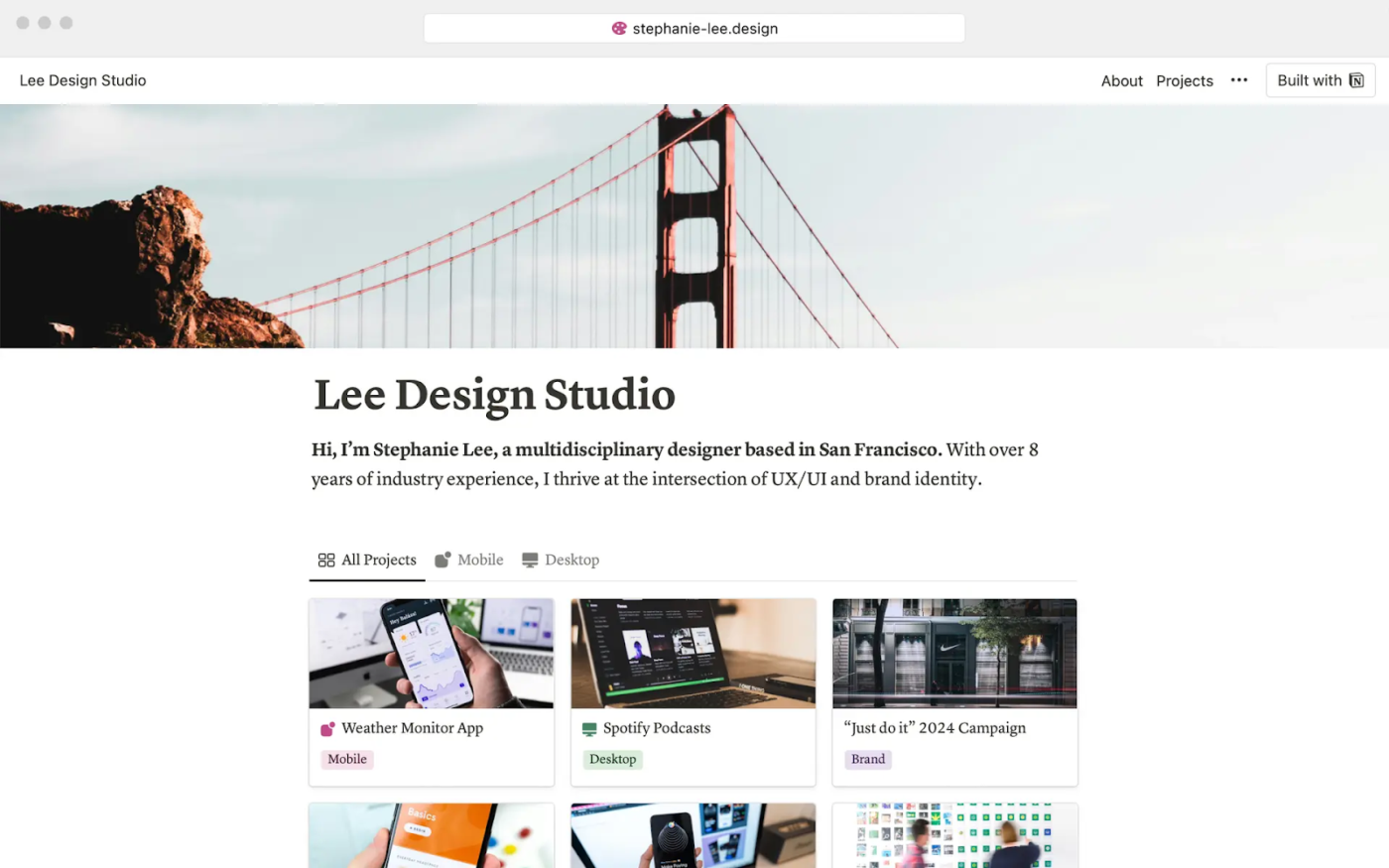
Notion은 노트, 데이터베이스, 프로젝트 관리를 하나의 인터페이스로 통합하는 모듈형 생산성 플랫폼입니다. 개인, 팀, 비즈니스를 위해 설계된 Notion을 사용하면 체계적인 워크플로우를 만들고, 관련 정보를 연결하고, 실시간으로 협업할 수 있습니다.
Notion의 블록 스타일 시스템은 모든 콘텐츠(텍스트, 이미지, 체크리스트, 데이터베이스)가 이동 가능하고 사용자 정의가 가능한 단위로 구성되어 있다는 점에서 독특합니다.
Notion 기능
Notion의 가장 큰 장점은 유연성에 있습니다. 사용자에게 딱딱한 구조를 강요하지 않습니다. 대신, 원하는 대로 페이지를 만들고, 정보를 연결하고, 데이터를 정리할 수 있습니다. 핵심 기능에 대한 설명은 다음과 같습니다.
기능 #1: 사용자 정의 가능한 페이지와 블록
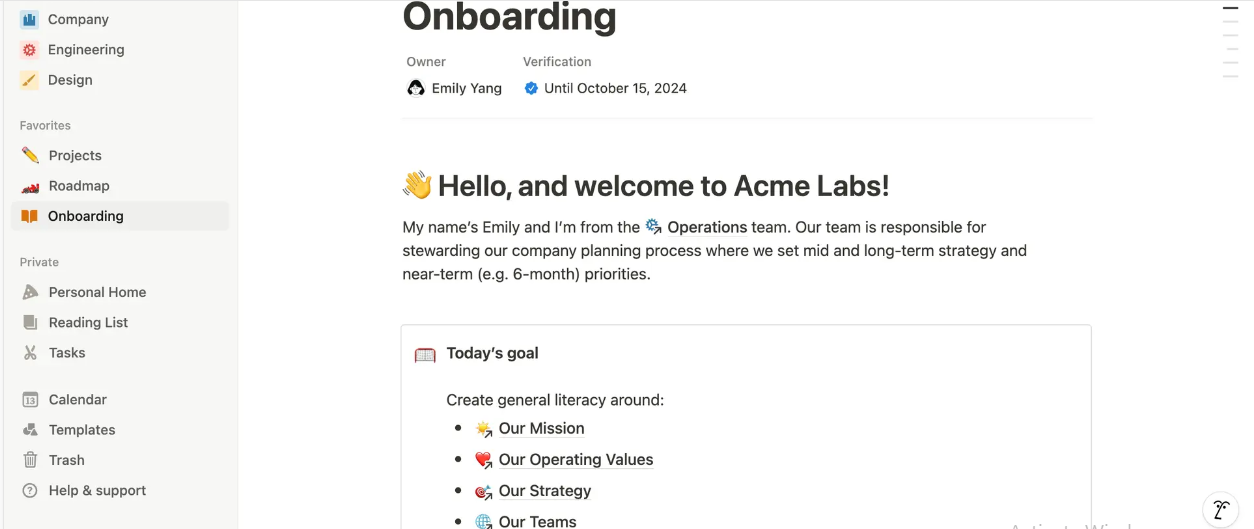
기존의 노트 필기 앱과 달리 Notion의 블록은 독특합니다. 콘텐츠를 재배치함으로써 어떤 페이지든 맞춤형 개인 대시보드처럼 활용할 수 있습니다.
다음과 같은 작업을 할 수 있습니다.
- 드래그 앤 드롭으로 섹션 이동
- 더 나은 구성을 위해 페이지 안에 중첩된 페이지를 생성
- YouTube 비디오, PDF, 코드 스니펫과 같은 멀티미디어 임베드를 추가하세요
예를 들어, 정적인 작업 목록 대신 Notion 페이지를 완전한 상호작용식 칸반 보드, 달력, 또는 테이블로 바꿀 수 있습니다.
💡 전문가 팁: Notion의 Zettelkasten 방법을 사용하세요. Notion의 "@" 멘션 시스템을 통해 관련 아이디어를 연결된 노트에 연결하여 개인 지식 네트워크를 구축할 수 있습니다.
기능 #2: 데이터베이스, 테이블, 그리고 고급 구성
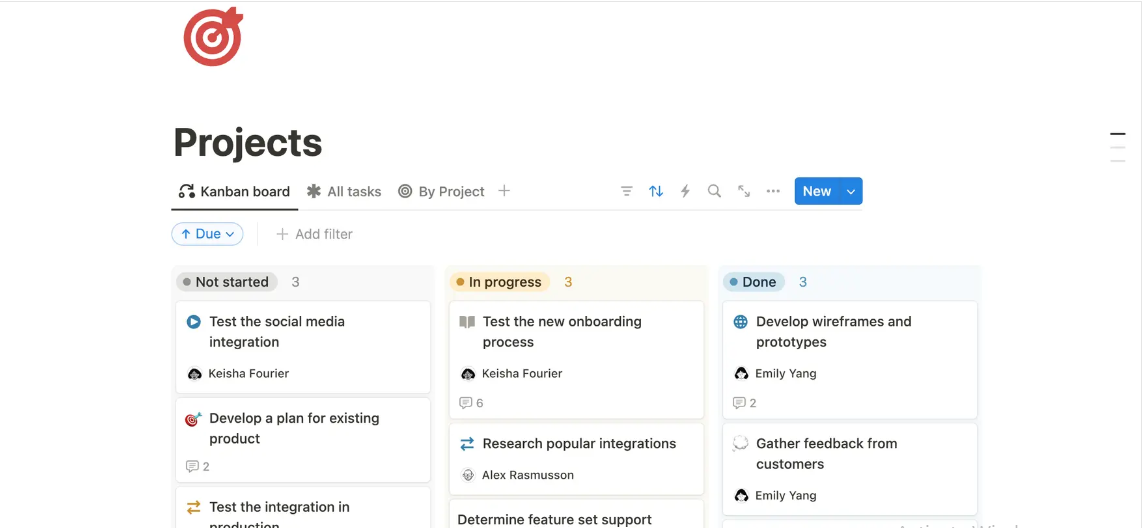
기본적인 노트 필기 앱 이상의 기능을 원하신다면, Notion의 데이터베이스 시스템이 도움이 될 것입니다. Notion 페이지에서 바로 고급 정렬, 필터링, 태그 옵션을 사용하여 테이블, 목록, 보드를 생성할 수 있습니다.
다음과 같은 작업을 할 수 있습니다:
- 데이터베이스를 사용하여 프로젝트, 클라이언트 정보 또는 책 목록을 추적하세요
- 노트를 서로 연결하여 내부 지식 관리 시스템을 구축하세요
- 체크박스, 날짜, 다중 선택 태그와 같은 속성을 추가하여 더 나은 분류를 가능하게 합니다
따라서 Notion은 특히 팀과 함께 일할 때 복잡한 프로젝트를 관리하는 데 적합합니다.
👀 알고 계셨나요? Notion을 사용하면 어떤 노트든 데이터베이스로 바꿀 수 있습니다. /테이블 또는 /데이터베이스를 입력하기만 하면 노트가 대화형 테이블로 즉시 변환됩니다!
기능 #3: 협업과 팀 작업 공간
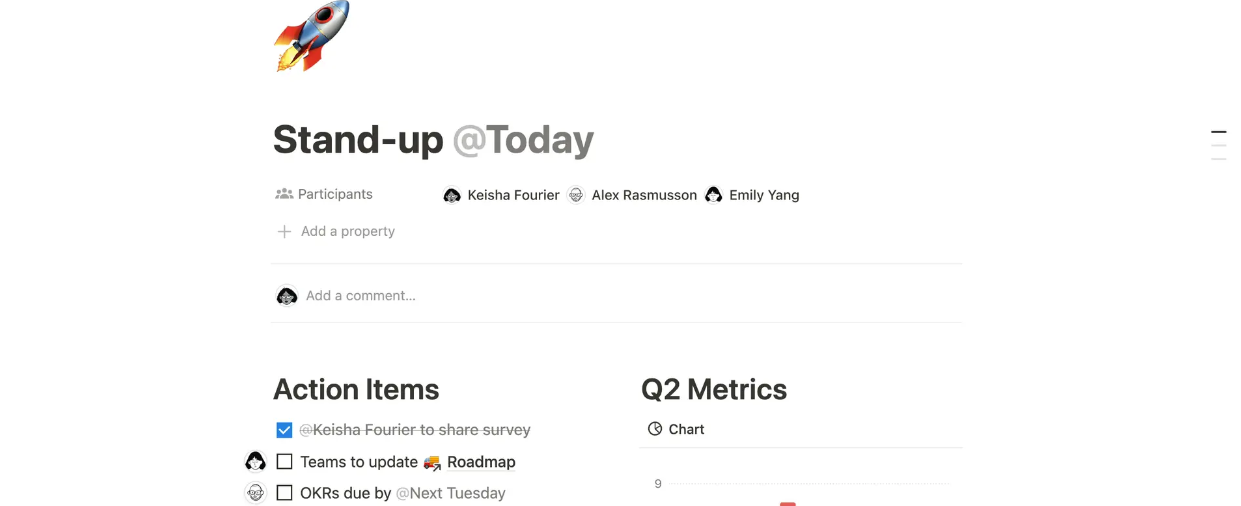
팀원들을 공유 작업 공간에 초대하세요. 작업 할당을 하고 페이지에 코멘트를 남기면 팀원들의 관심을 끌 수 있습니다. 또한, 다양한 권한 수준(뷰어, 에디터, 관리자)을 설정하고, 버전 기록을 통해 변경 사항을 추적하고, 코멘트와 토론에서 팀원들에게 알림을 보낼 수 있습니다.
기능 #4: 템플릿과 타사 통합
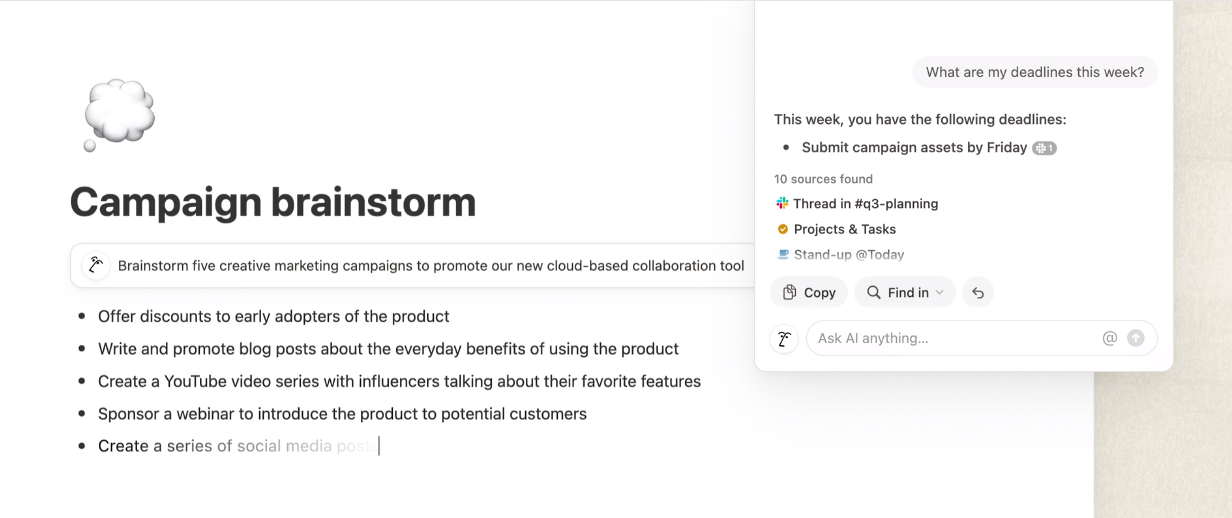
Notion의 사전 제작된 템플릿은 설정을 단순화하여 콘텐츠 달력, 프로젝트 추적기, CRM 시스템에 대한 기성 구조를 제공합니다. 또한 Slack, Google 캘린더, Zapier와 같은 tool과 통합되어 워크플로우를 자동화합니다.
Notion 가격
- Free
- 추가: 사용자당 월 $12
- 비즈니스: 사용자당 월 $18
- Enterprise: 맞춤형 가격 책정
🧠 재미있는 사실: 디지털 태블릿으로 노트를 하는 학생들은 노트북을 사용하는 학생들에 비해 집중력이 훨씬 더 높습니다.
애플 노트란 무엇인가요?
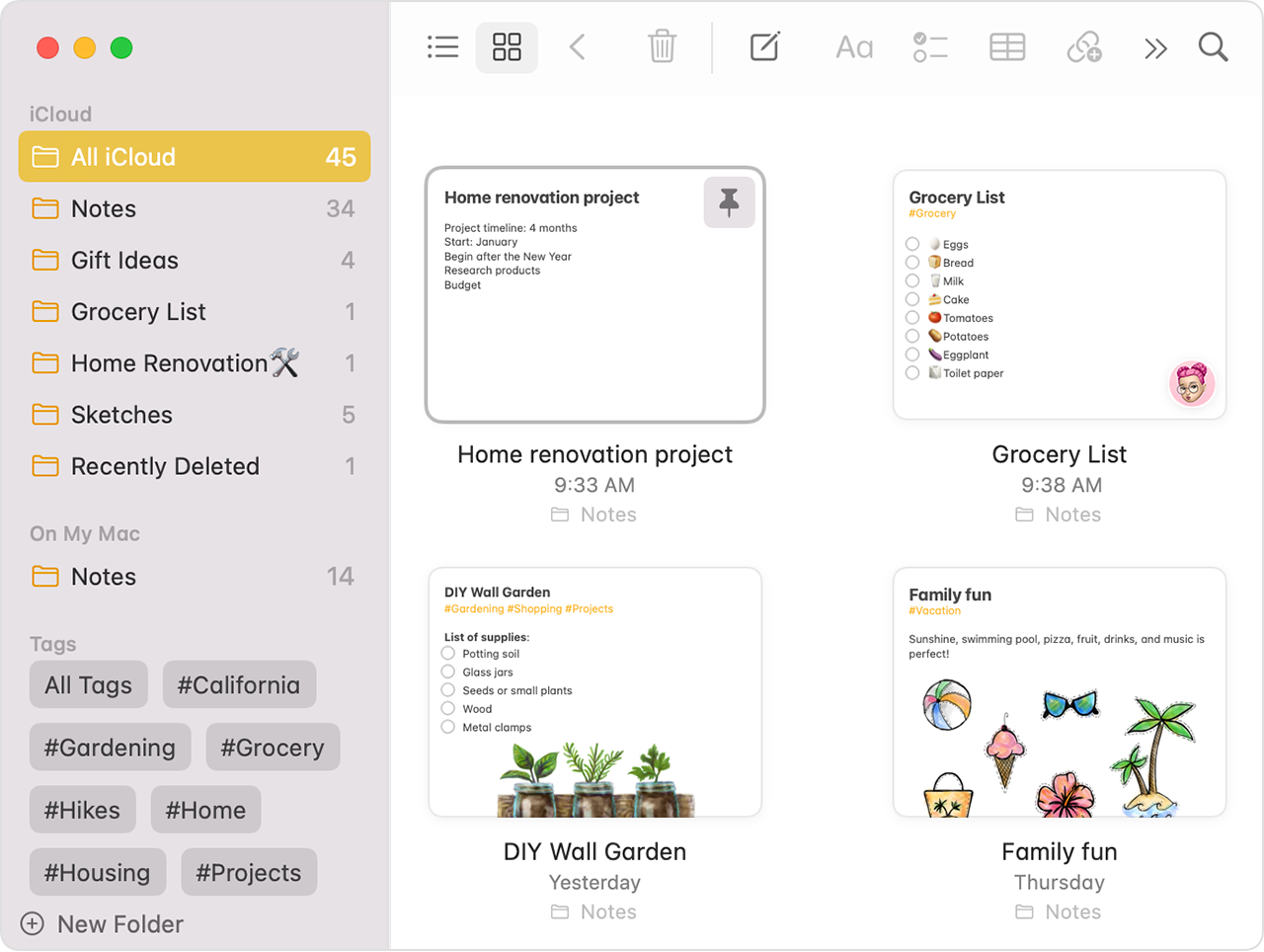
애플 노트(Apple Notes)는 아이폰, 아이패드, 맥에 기본적으로 설치되어 있는 노트 작성 앱입니다. 이 앱은 단순성과 빠른 액세스를 위해 설계되었으며, 속도, 사용 편의성, 심도 있는 애플 생태계 통합에 중점을 두고 있습니다.
빠르고 간편하게 아이디어를 메모하고, 체크리스트를 작성하고, 노트를 정리할 수 있는 방법을 찾는 사용자에게 유용합니다. 모든 것이 iCloud를 통해 자동으로 동기화되므로 Apple 사용자에게 완벽한 솔루션입니다.
👀 알고 계셨나요? iOS 16 및 iPadOS 16 이상 버전에서 맞춤형 비밀번호, 기기 암호, Touch ID 또는 Face ID를 사용하여 Apple 노트를 보호할 수 있습니다.
애플 노트 기능
Apple Notes는 Notion보다 간단하지만, 일상적인 노트 필기를 위한 강력한 기능을 갖추고 있습니다.
기능 #1: 기기 간 원활한 iCloud 동기화
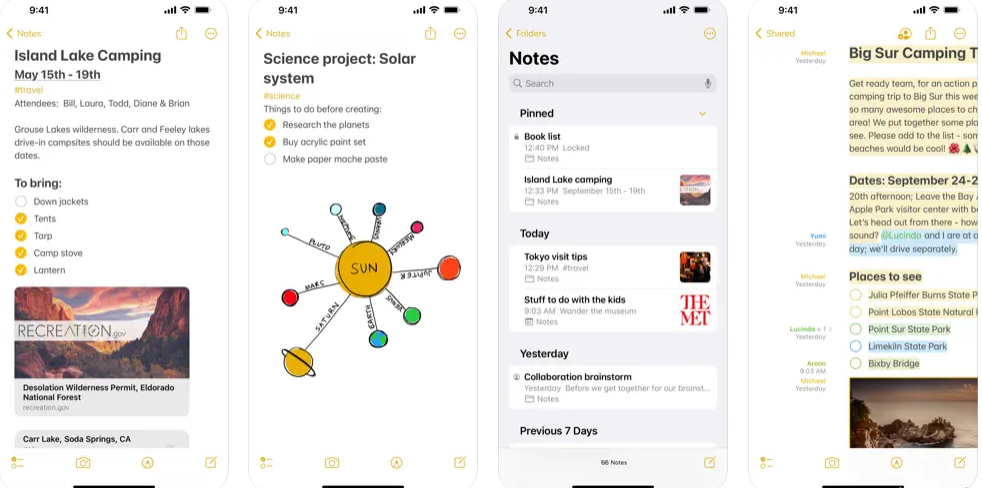
애플 노트(Apple Notes)는 모든 애플 기기에서 노트를 자동으로 동기화하여, 아이폰에 쓴 내용이 아이패드와 맥에서 즉시 사용 가능하도록 합니다. 오프라인 상태에서도 노트에 접근할 수 있고, iCloud에 백업됩니다. 또한, 음성 기반 노트 작성을 위해 시리와도 연동됩니다.
기능 #2: 필기, 스케치, 애플 펜슬 지원
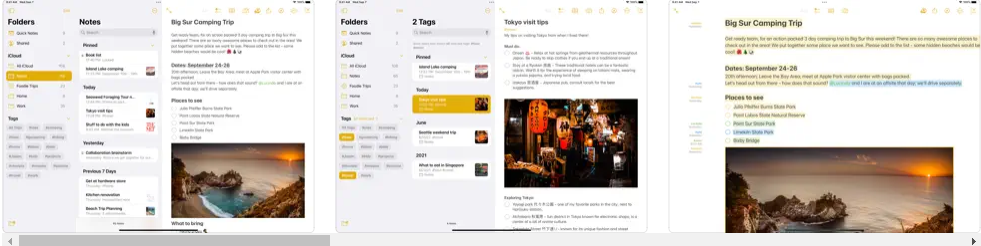
타이핑보다 손글씨를 선호하는 사람들을 위해, 애플 노트(Apple Notes)는 아이패드에서 기본 스케치 도구와 애플 펜슬(Apple Pencil)을 완벽하게 지원합니다.
이 기능을 사용하면 다음을 할 수 있습니다.
- 다양한 펜 스타일과 색상으로 필기 노트 만들기
- 스케치 다이어그램 또는 문서 주석 달기
- 스크리블을 사용하여 손글씨 텍스트를 디지털 텍스트로 변환
이것은 자연스러운 노트 필기 경험을 원하는 학생, 예술가, 전문가에게 중요한 이점입니다.
💡 프로 팁: 노트에 색상 코드를 사용하세요. 애플 노트에서는 굵게, 밑줄, 다양한 텍스트 색상을 사용하여 키 포인트를 강조 표시함으로써 더 빠르게 검토할 수 있습니다.
기능 #3: 보안 노트와 프라이버시 기능
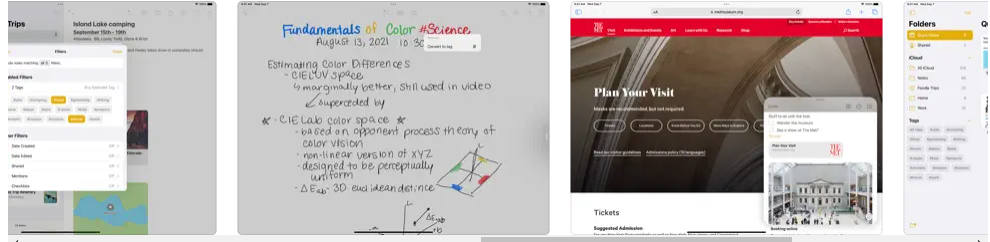
애플 노트는 엔드투엔드 암호화와 고급 보안 옵션을 제공함으로써 기본적인 노트 필기 기능을 뛰어넘습니다. 검색 결과에서 잠긴 노트를 숨길 수 있습니다. 또한, Face ID, Touch ID 또는 비밀번호를 사용하여 민감한 노트를 잠글 수 있습니다.
따라서 비밀번호, 기밀 문서, 개인적인 생각을 안전하게 보관할 수 있는 옵션입니다.
기능 #4: 스마트한 정리 기능과 고급 검색
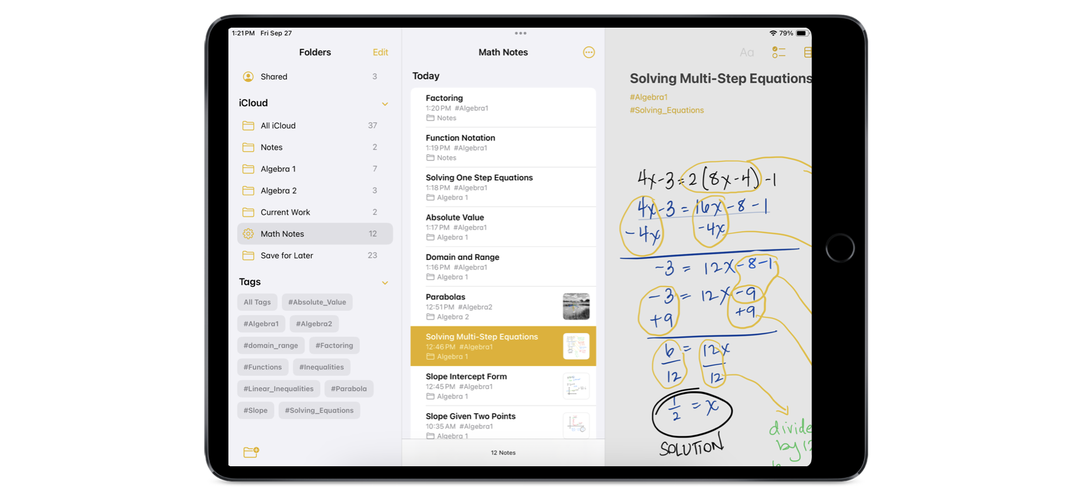
애플 노트는 Notion의 데이터베이스 스타일 구성을 제공하지 않지만, 흥미로운 스마트 검색 기능을 가지고 있습니다:
- OCR(광학 문자 인식): 이미지 및 손글씨 노트 내의 검색어
- 태그와 스마트 폴더: 해시태그(#일, #개인)를 사용하여 노트 정리
- 필수 노트 핀: 자주 사용하는 노트를 맨 위에 두어 빠르게 액세스 가능
이러한 기능 덕분에 애플 노트 앱은 기본적인 노트 앱보다 더 강력하면서도 직관적이고 가벼운 앱으로 유지됩니다.
애플 노트 가격
애플 노트(Apple Notes)는 무료이지만, iCloud 저장소에 의존하기 때문에 유료 업그레이드가 필요할 수 있습니다.
- Free: iCloud에 가입하면 자동으로 5GB의 무료 저장소를 이용할 수 있습니다. iCloud에 더 많은 저장소가 필요하면 iCloud+로 업그레이드할 수 있습니다
- iCloud+ 저장소 플랜: 50GB: 월 $0.99 200GB: 월 $2.99 2TB: 월 $9.99 6TB: 월 $32.99 12TB: 월 $64.99
- 50GB: 월 $0.99
- 200GB: 월 $2.99
- 2TB: 월 $9.99
- 6TB: 월 $32.99
- 12TB: 월 $64.99
- 50GB: 월 $0.99
- 200GB: 월 $2.99
- 2TB: 월 $9.99
- 6TB: 월 $32.99
- 12TB: 월 $64.99
📮 ClickUp Insight: 작업 항목을 추적하기 위해 후속 조치 노트 또는 회의록을 보내는 근로자의 비율은 37%이지만, 36%는 여전히 다른 단편적인 방법에 의존하고 있습니다. 의사 결정을 포착하는 통합 시스템이 없다면, 필요한 키 인사이트가 채팅, 이메일 또는 스프레드시트에 묻혀 버릴 수 있습니다.
ClickUp을 사용하면 모든 작업, 채팅, 문서에서 대화를 즉시 실행 가능한 작업으로 전환할 수 있으므로 어떤 것도 빠뜨리지 않고 처리할 수 있습니다.
Notion vs. Apple Notes: 기능 비교
Notion과 Apple Notes는 생각을 적어두기 위한 플랫폼처럼 보일 수 있습니다.
그것보다 더 많은 기능을 수행할 수 있지만, 완전히 다른 방식으로 수행합니다. 여기에서 그 기능과 차이점을 간단히 살펴보겠습니다.
| 기능 | Notion | *애플 노트 |
| 맞춤형 및 유연성 | 블록 기반 시스템으로 사용자 맞춤화가 가능하여, 사용자들이 자신만의 고유한 워크플로우를 만들 수 있습니다 | 간단하고 구조적이며 최소한의 형식 옵션 |
| 조직과 구조 | 데이터베이스, 중첩된 페이지, 연결된 노트, 칸반 보드를 지원하여 고급 조직화 가능 | 폴더, 스마트 태그, 고정된 노트를 사용하여 기본적인 정리 기능 활용 |
| 협업* | 공유 작업 공간, 작업 할당, 버전 기록을 통한 실시간 협업 | 개인 사용을 위한 실시간 협업의 한도 |
| 멀티미디어 지원 | 이미지, 비디오, 코드 조각, 외부 링크를 포함할 수 있습니다 | 애플 펜슬로 이미지, 스케치, 스캔한 문서, 손글씨 노트 지원 |
| 보안 및 프라이버시 | 기본 프라이버시 설정; 공유 콘텐츠에 대한 권한 제어 | 종단간 암호화, 페이스 ID/터치 ID 보호, 잠금 노트 |
| 크로스 플랫폼 액세스 | Windows, macOS, iOS, Android 및 웹에서 이용 가능 | ICloud 동기화 기능이 있는 Apple 기기 전용 |
| 검색 및 정리 도구 | 고급 검색 필터, 관계형 데이터베이스, 지식 관리를 위한 백링크 | OCR(이미지와 손글씨 노트의 텍스트 인식)을 이용한 스마트 검색 |
| *통합 기능 | Slack, Google 캘린더, Zapier 등과 연결하여 워크플로우 자동화 | 애플 생태계 내의 제3자 통합 기능의 한도 제한 |
| 가격 | 유료 업그레이드 포함 무료 플랜 | ICloud 저장소 업그레이드 옵션을 선택하면 무료 |
이제 두 플랫폼에 대한 전반적인 개념을 파악하셨으니, 두 플랫폼을 자세히 비교해 보겠습니다.
기능 #1: 체계와 구조
Notion의 가장 큰 장점은 사용자 정의 기능과 체계적인 구성입니다. Notion의 모든 페이지는 사용자가 하위 페이지를 중첩하고, 관련 콘텐츠를 연결하고, 데이터베이스, 태그, 필터를 사용하여 정보를 분류할 수 있는 디지털 작업 공간처럼 기능합니다. 매우 체계적인 노트, 작업, 프로젝트 시스템을 원하는 사람들에게 이상적입니다.
반면에, 애플 노트는 보다 직관적인 폴더 기반 시스템을 사용합니다. 폴더와 하위 폴더를 생성하고 태그를 사용하여 노트를 분류할 수 있습니다. 그러나 연결된 데이터베이스와 대화형 대시보드와 같은 Notion의 고급 구성 도구가 부족합니다.
🏆 우승자: Notion. 상세한 정리, 작업 관리, 데이터베이스 스타일 구조가 필요하다면, Notion이 더 나은 선택입니다.
기능 #2: 사용의 용이성과 속도
애플 노트(Apple Notes)는 애플 기기에 사전 설치되어 있으며, 즉시 열리고, 즉시 타이핑을 시작할 수 있습니다. 빠른 노트, 시리 통합, 애플 펜슬 지원과 같은 기능 덕분에 훨씬 더 쉽게 사용할 수 있습니다.
Notion은 학습 곡선이 있습니다. 블록 기반 시스템은 매우 유연하지만, 약간의 설정이 필요합니다. 신규 사용자는 수많은 맞춤형 옵션, Notion 템플릿, 형식 지정 도구 때문에 당황할 수 있습니다.
🏆 우승자: Apple Notes. Apple Notes는 속도, 미니멀리즘, 즉각적인 접근을 중요하게 생각하는 사람들에게 최고의 선택입니다. Notion은 시스템을 구축하는 데 시간을 투자하려는 사람들에게 탁월합니다.
기능 #3: 협업과 공유
Notion은 팀 협업을 위해 설계되었습니다. 이 앱을 사용하면 노트와 페이지를 공유하고, 작업을 할당하고, 코멘트를 남기고, 권한을 설정할 수 있습니다. 팀 프로젝트, 콘텐츠 플래닝, 회사 지식 기반에 널리 사용됩니다.
애플 노트(Apple Notes)는 기본적인 노트 공유 기능을 제공하지만, 다른 Notion 대안과 달리 한계가 있습니다. 다른 사람들을 노트 공동 작업에 초대할 수 있지만, 댓글, 버전 기록, 역할 기반 권한과 같은 고급 기능은 없습니다.
🏆 우승: Notion. 팀과 함께 일하거나 상세하게 협업할 수 있는 도구가 필요하다면, Notion이 확실한 승자입니다.
기능 #4: 형식 지정 및 맞춤화
Notion은 풍부한 텍스트 형식 기능을 제공하여, 사용자들이 헤더, 글머리 기호, 번호가 매겨진 목록, 심지어 코드 조각까지 추가할 수 있도록 해 줍니다. 데이터베이스, 테이블, 체크리스트, 임베드를 삽입하여 고도로 맞춤화된 레이아웃을 만들 수 있습니다.
애플 노트에는 기본 형식(굵은 글씨, 기울임꼴, 체크리스트, 글머리 기호)이 있습니다.
🏆 우승: Notion. 팀과 함께 일하거나 상세하게 협업할 수 있는 도구가 필요하다면, Notion이 확실한 승자입니다.
기능 #5: 멀티미디어와 손글씨 노트
애플 노트(Apple Notes)는 손글씨 노트, 애플 펜슬 스케치, 문서 스캔을 지원합니다. 낙서, PDF 주석 달기, 아이패드에 손글씨 노트 작성 등에 아주 적합합니다.
Notion은 필기나 애플 펜슬 입력을 지원하지 않습니다. 사용자는 그리기나 스케치 도구 없이도 이미지, 비디오, 파일을 삽입할 수 있습니다.
🏆 우승자: 애플 노트. 애플 노트는 손으로 쓴 노트나 스케치를 선호하는 분들에게 확실한 우승자입니다.
기능 #6: 크로스 플랫폼 지원
Notion은 Mac, Windows, iOS, Android, 웹 브라우저에서 사용할 수 있어 여러 장치에서 액세스할 수 있습니다.
애플 노트(Apple Notes)는 애플 생태계에서만 독점적으로 사용할 수 있습니다. 맥, 아이폰, 아이패드에서 작동하지만, 윈도우나 안드로이드용 기본 앱은 없습니다.
🏆 우승자: Notion. 크로스 플랫폼 노트 앱이 필요하다면, Notion이 더 나은 선택입니다.
또한 읽어보세요: 최고의 문서 협업 소프트웨어 도구
Reddit의 Notion vs. Apple Notes
Reddit 사용자들은 Apple Notes와 Notion에 대해 강한 의견을 가지고 있는데, 이는 그들의 특정 요구와 워크플로우에 의해 형성된 것입니다.
Notion은 강력한 조직 도구로 찬사를 받고 있지만, Apple Notes는 단순함과 사용 편의성 때문에 훌륭한 도구로 간주됩니다. 노트 필기를 위한 간편한 솔루션을 원하는 사용자에게는 매우 중요한 기능입니다.
Reddit 사용자는 r/notion에서 이를 아주 잘 요약했습니다.
저는 워크플로우를 위해 애플 노트를 사용하여 빠르게 메모를 작성합니다. 다른 도구를 사용할 때 흐름이 끊어지지 않도록 하기 위해서입니다. 공유하거나, 보관하거나, 주의 깊게 살펴봐야 하는 모든 것은 Notion으로 이동합니다. 하루가 지나고 다시 그 노트를 사용할 필요가 없거나, 빠른 메모장으로만 사용하려는 경우에는 애플 노트를 사용합니다.
저는 워크플로우를 위해 애플 노트를 사용하여 빠르게 메모를 작성합니다. 다른 도구를 사용할 때 흐름이 끊어지지 않도록 하기 위해서입니다. 공유하거나, 보관하거나, 주의 깊게 살펴봐야 하는 모든 것은 Notion으로 이동합니다. 하루가 지나고 다시 그 노트가 필요하지 않거나, 빠른 메모 용도로만 사용하려는 경우에는 애플 노트를 사용합니다.
Notion의 유연성은 체계적인 구성이 필요한 사용자에게 큰 매력입니다. 데이터베이스, 중첩된 페이지, 노트 작성 템플릿을 제공합니다. r/notion에서 한 사용자가 언급한 내용은 다음과 같습니다.
Notion은 정말 보기 좋은 노트를 만들어 줍니다… 제가 Evernote에서 하는 작업과 비슷합니다 – 이벤트 테이블을 만들고, 더 자세한 노트에 연결된 링크를 만드는 작업 – 하지만 자동으로 훨씬 더 잘 만들어 줍니다.
Notion은 정말 보기 좋은 노트를 만들어 줍니다… 제가 Evernote에서 하는 작업과 비슷합니다 – 이벤트 테이블을 만들고, 더 자세한 노트에 연결된 링크를 만드는 작업 – 하지만 자동으로 훨씬 더 잘 만들어 줍니다.
그러나 다른 사람들은 너무 많은 설정이 필요하고 집중을 방해할 수 있다고 주장합니다.
반면, 애플 노트는 폴더 기반의 최소화된 구조로 사랑받고 있습니다. 한 사용자는 r/AppleNotesGang에서 다음과 같이 지적했습니다
작은 창에 메모를 넣고 별도의 창에서 열 수 있는 "스티커 노트"를 더 쉽게 사용할 수 있습니다. OneNote에서는 무한 캔버스 때문에 이 작업을 하는 것이 훨씬 더 어렵습니다. 그리고 Windows의 스티키 노트 앱은 OneNote 데스크톱 앱과 동기화되지 않아서 사용할 수도 없습니다. 이 앱을 사용하려면 웹에 로그인해야 합니다(그렇지 않으면 사용할 수 있습니다).
작은 창에 메모를 넣고 별도의 창에서 열 수 있는 "스티커 노트"를 더 쉽게 사용할 수 있습니다. OneNote에서는 무한 캔버스 때문에 이 작업을 완료하는 것이 훨씬 더 어렵습니다. & Windows의 스티커 메모 앱은 OneNote 데스크톱 앱과 동기화되지 않아서 사용할 수도 없습니다. 이 앱을 사용하려면 웹에 로그인해야 합니다(그렇지 않으면 사용할 수 있습니다).
또한 읽어보세요: ClickUp 및 Excel의 무료 작업 관리 템플릿
ClickUp을 만나보세요—Notion과 Apple Notes의 최고의 대안
Notion과 Apple Notes는 모두 그 목적에 잘 부합하지만, 한계가 있습니다.
ClickUp은 업무용 모든 것을 아우르는 앱으로서 Notion의 유연성과 Apple Notes의 편리함이라는 두 가지 장점을 모두 제공합니다. 또한 AI 기반 자동화, 마인드 맵, 원활한 작업 통합 기능도 제공합니다.
ClickUp을 사용하기 전에는 두 개의 다른 도구로 일했습니다. 작업 관리를 위해 한 도구로 자주 이동하고, 다른 도구로 문서 작업을 위해 자주 이동해야 하는 것은 우리 팀에 비효율적이었습니다.
ClickUp을 사용하기 전에는 두 개의 다른 도구로 일했습니다. 작업 관리를 위해 한 도구로 자주 이동하고, 다른 도구로 이동하여 문서를 작성하는 것은 우리 팀에 비효율적이었습니다.
ClickUp의 One Up #1: ClickUp 문서
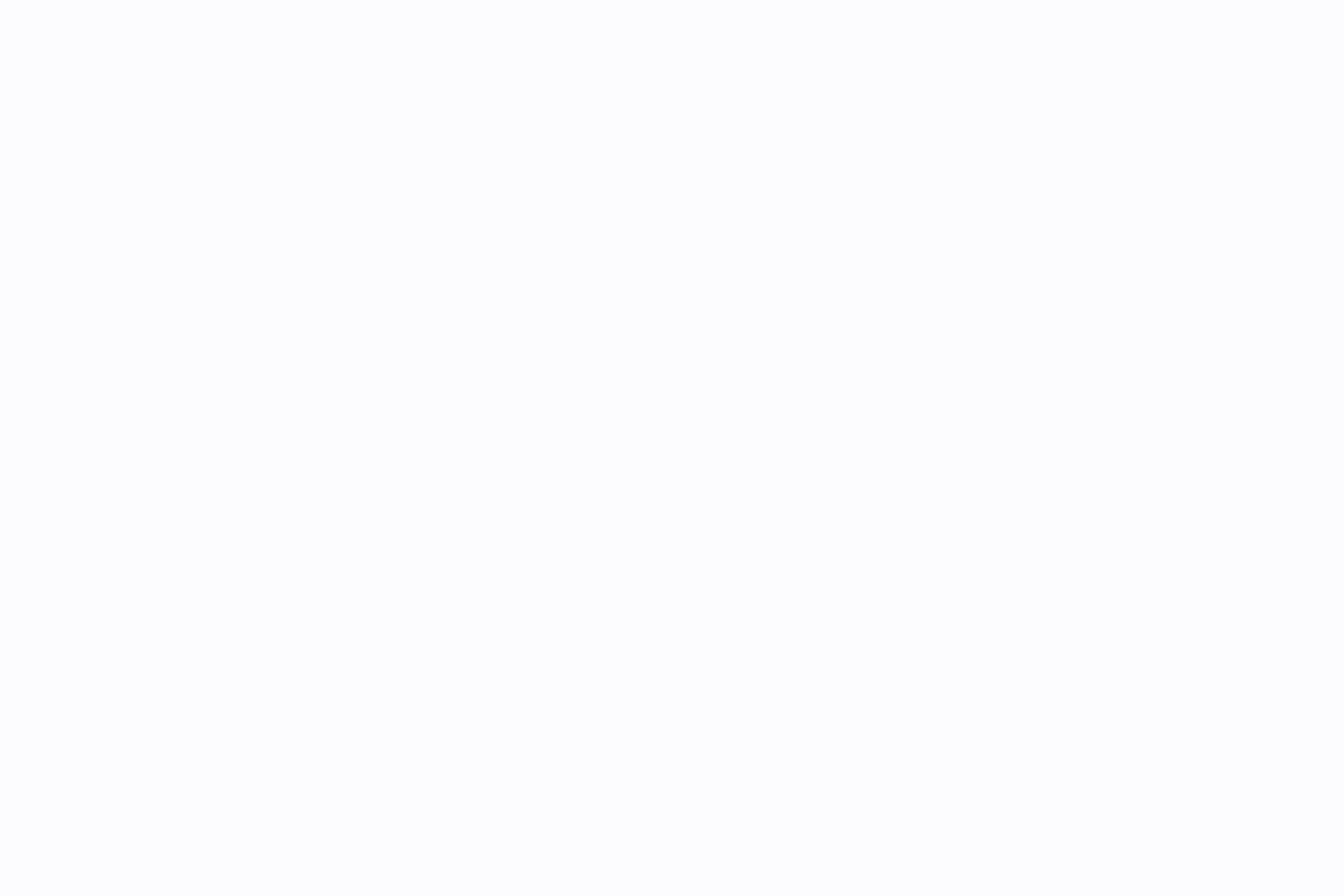
Notion은 모듈식 작업 공간으로 잘 알려져 있습니다. 이 작업 공간에서 체계적인 노트, 위키, 데이터베이스를 만들 수 있습니다. 그러나 이 구조를 설정하고 유지하는 데는 노력이 필요합니다. 특히 대규모 프로젝트를 진행할 때는 더욱 그렇습니다.
ClickUp 문서는 다음과 같은 기능을 제공함으로써 이러한 마찰을 제거합니다.
- 문서를 작업, 프로젝트, 워크플로우에 직접 연결하세요 - 수동으로 데이터베이스를 연결할 필요가 없습니다
- 할당된 코멘트, 권한, 버전 관리로 실시간 협업
- 미디어, 코드 스니펫, 테이블 등을 삽입하여 체계적이고 풍부한 정보를 담은 문서를 작성하세요
Apple Notes의 기본 폴더 시스템과 달리, ClickUp Docs는 심층 링크, 고급 형식, 실시간 협업을 제공하여 강력한 Apple Notes의 대안이 될 수 있습니다.
ClickUp의 One Up #2: ClickUp Brain
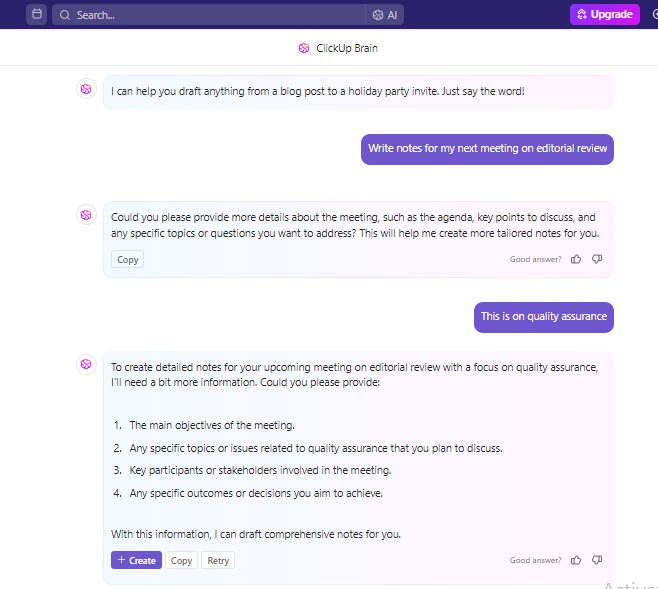
노트 필기 작업에서 가장 많은 시간을 낭비하게 만드는 것 중 하나는 콘텐츠를 수동으로 정리하고 요약하는 것입니다. Notion은 수동 구조화에 크게 의존하는 반면, Apple Notes는 고급 검색 및 구성 기능이 부족합니다.
ClickUp은 ClickUp Brain을 통해 더 많은 것을 제공합니다.
ClickUp의 One Up #4: ClickUp 메모장
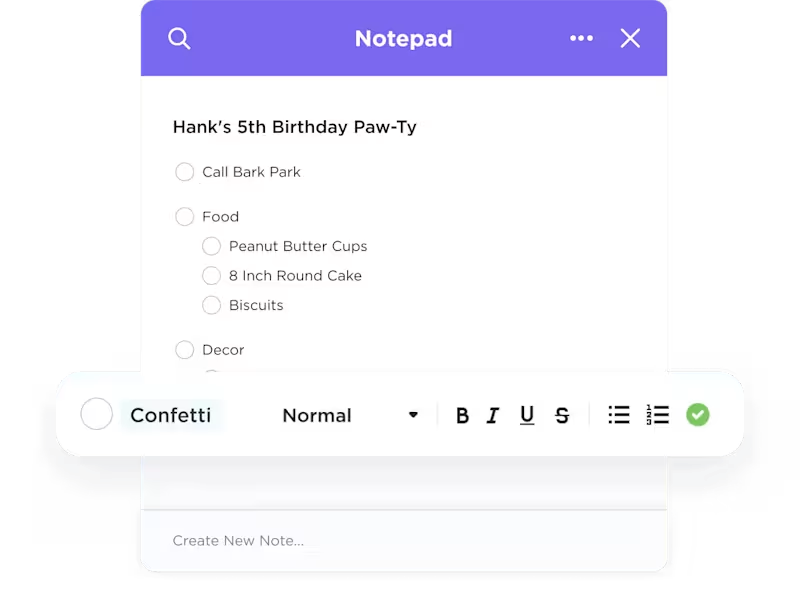
애플 노트(Apple Notes)는 빠르고 가벼운 노트 필기에 적합하지만, 작업과 통합하거나 단순한 폴더를 넘어 노트 정리가 불가능합니다. ClickUp 메모장은 다음과 같은 방법으로 모든 정보를 더 광범위한 워크플로우 또는 프로젝트에 연결할 수 있도록 합니다.
- 앱을 전환하지 않고도 즉시 노트를 생성, 편집, 분류할 수 있습니다
- 노트를 마감일, 담당자, 우선순위가 있는 작업으로 전환
- 여러 기기에서 동기화 가능하므로 어디서든 동일한 직관적인 환경으로 노트에 액세스 가능
ClickUp의 One Up #4: ClickUp AI 노트 필기 도구
회의 후의 혼란을 명확하고 실행 가능한 통찰력으로 바꾸기 위해 만들어진 ClickUp의 AI 노트 테이커를 사용하면 노트 필기 기능이 10배 더 강력해집니다.
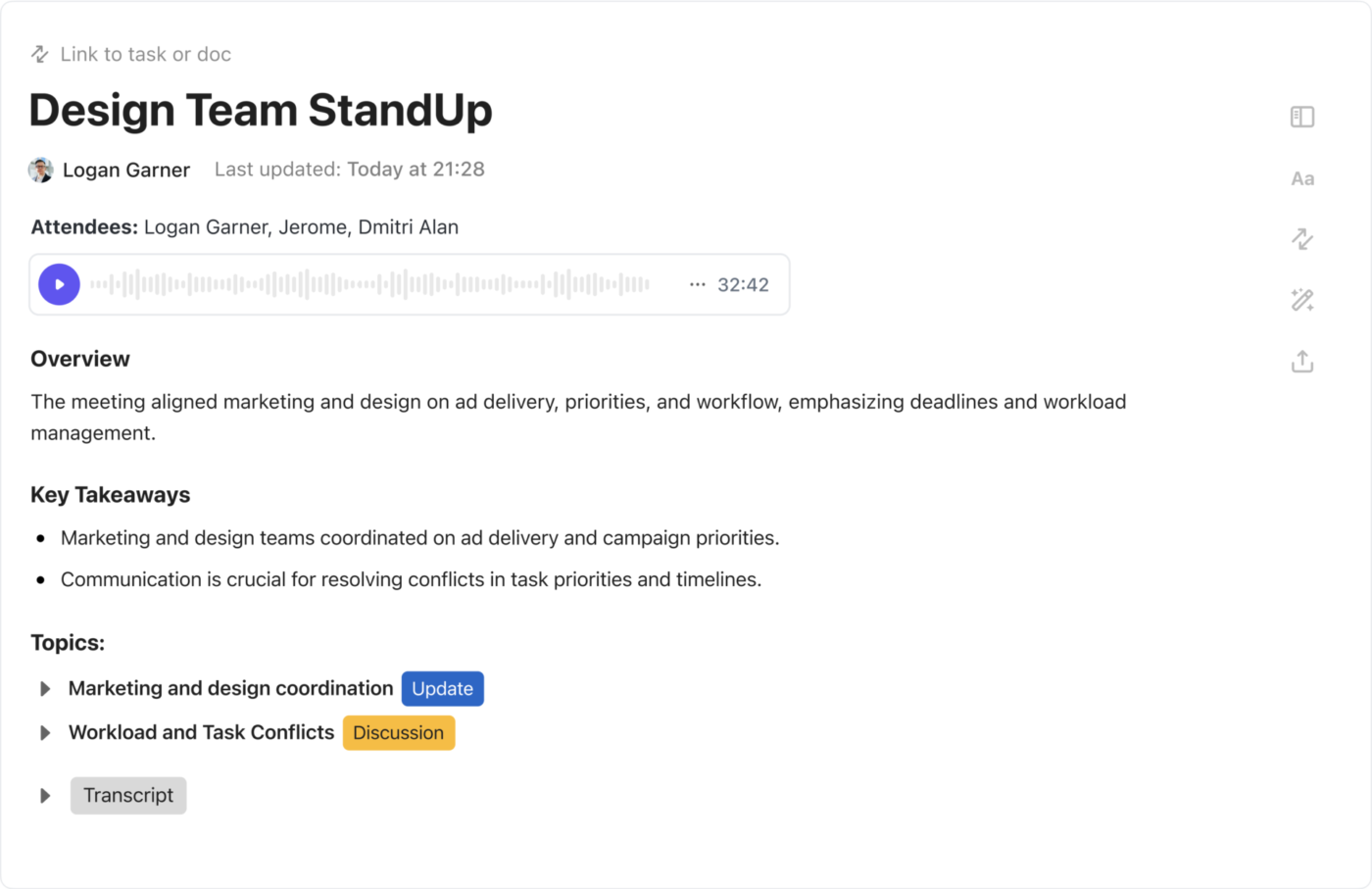
다음과 같은 경우에 도움이 됩니다.
- 모든 의사 결정이 캡처되어 회의실에 있던 사람이든 아니든 누구와도 쉽게 공유할 수 있도록 보장합니다
- 작업 항목을 캡처하여 적절한 사람에게 할당
- 모든 토론을 관련 작업과 파일로 연결하고, 완전한 맥락을 제공하여 팀이 과거를 되짚어 보지 않고도 앞으로 나아갈 수 있도록 합니다
ClickUp의 One Up #5: ClickUp 마인드 맵
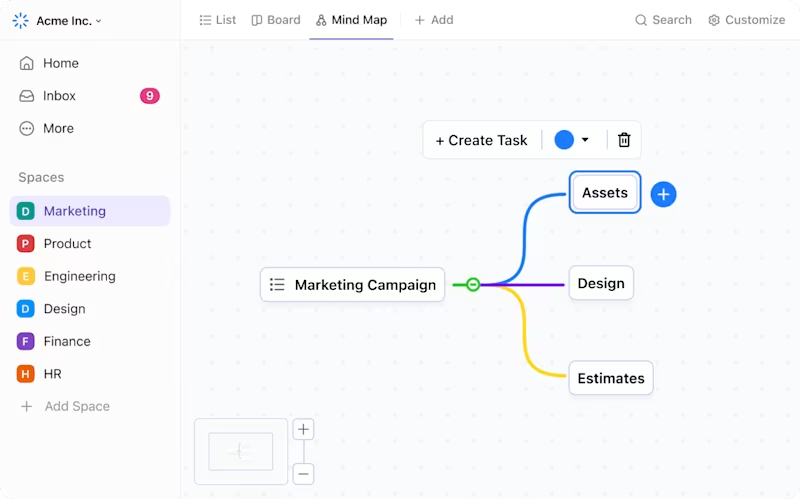
Notion은 기본적인 순서도와 시각적 구성을 지원하지만, 노트 필기를 위한 적절한 마인드 맵을 만들기 위해서는 타사 통합이 필요합니다 . 이와는 대조적으로, Apple Notes는 시각적 구성 도구를 제공하지 않습니다.
ClickUp은 내장된 ClickUp 마인드 맵을 통해 이 문제를 해결합니다.
- 워크플로우에 맞는 방식으로 시각적으로 아이디어를 정리하고 연결합니다
- 요소를 드래그 앤 드롭하여 생각을 동적으로 재배치
- 노트를 작업으로 즉시 전환하여 브레인스토밍 세션에서 바로 실행으로 옮기세요
시각적으로 생각하는 사람이라면 ClickUp 마인드 맵이 기존의 텍스트 기반 노트 필기 방식보다 훨씬 더 유용하다는 것을 알게 될 것입니다.
ClickUp의 One Up #5: ClickUp의 연결 검색
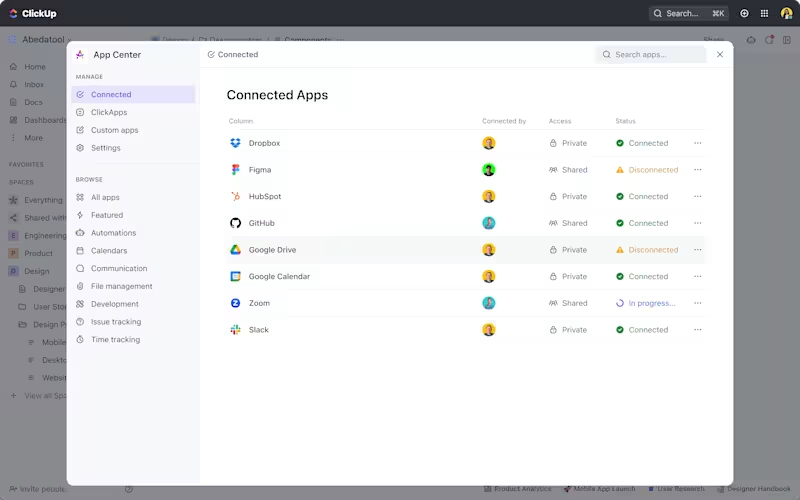
검색 기능은 Notion과 Apple Notes의 가장 실망스러운 기능 중 하나입니다. Apple Notes는 기본 키워드 매칭에 의존하는데, 수백 개의 노트가 있을 때는 이 기능이 제대로 작동하지 않습니다. Notion의 검색 기능은 작업 공간이 큰 경우 매우 느립니다.
ClickUp은 ClickUp 연결 검색을 통해 이 문제를 해결합니다.
- 모든 문서, 작업, 노트에 대한 검색이 즉시 이루어집니다
- 연결된 AI를 사용하여 키워드 일치뿐만 아니라 관련 있는 결과를 표시합니다
- 콘텐츠 유형, 제작자 또는 날짜별로 필터링할 수 있으므로 필요한 것을 정확하게 찾을 수 있습니다
ClickUp을 사용하면 더 이상 노트를 뒤지거나 태그에 의존하여 정보를 정리하는 데 시간을 낭비하지 않아도 됩니다. 필요한 모든 것을 손끝에서 확인할 수 있습니다.
ClickUp의 One Up #6: ClickUp 지식 관리
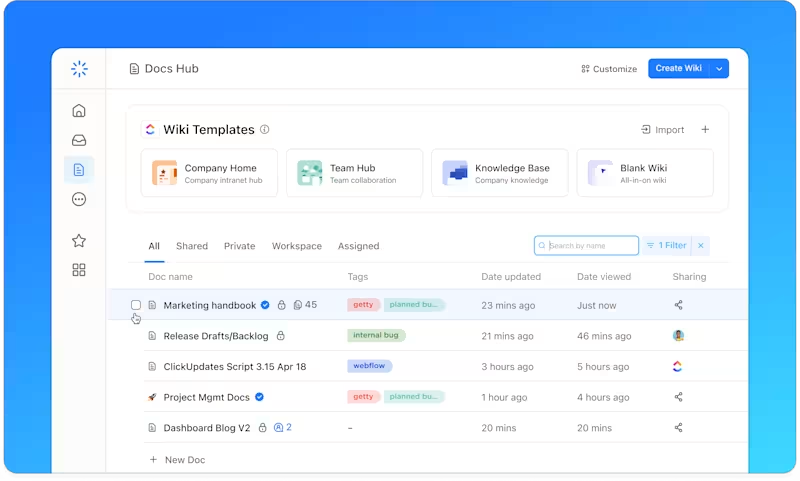
Notion은 지식 관리 시스템으로 자주 사용되지만, 이를 유지하려면 수동적인 노력이 필요합니다. 데이터베이스 생성, 페이지 연결, 작업 공간 구조화 등이 필요합니다. Apple Notes는 구조화된 지식 관리를 제공하려고 시도조차 하지 않습니다.
ClickUp의 지식 관리 시스템은 다음을 제공함으로써 이 과정을 단순화합니다.
- Wiki, 내부 프로젝트 문서, 연구 노트 등을 위한 사전 제작된 템플릿
- 데이터베이스 설정이 필요 없는 체계적인 조직
- 작업, 프로젝트, 협업 도구와의 직접적인 통합
즉, Notion의 조직적 깊이의 이점을 누릴 수 있으며, 이를 유지하는 데 드는 부담은 없습니다.
ClickUp의 One Up #7: ClickUp 작업은 노트를 실행 항목으로 바꿔 줍니다
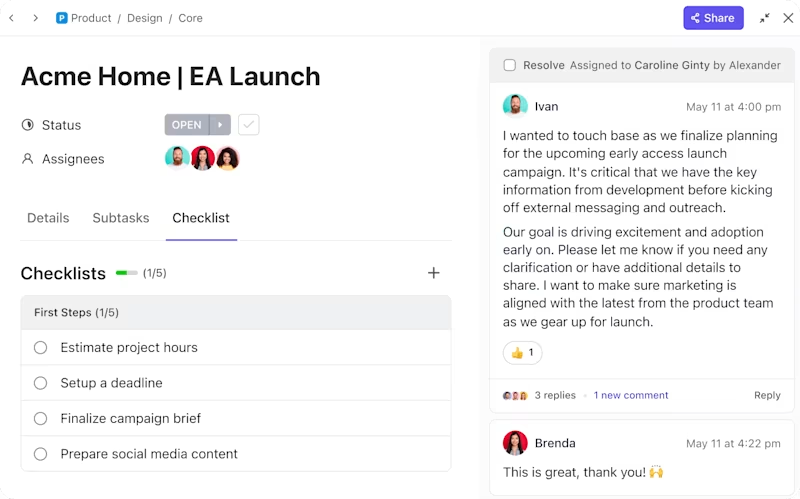
Notion의 주요 결점 중 하나는 협업은 가능하지만, 작업 관리와 추적 기능은 내장되어 있지 않다는 것입니다. 한편, Apple Notes는 단순한 공유 이상의 협업을 지원하지 않습니다. 그러나 ClickUp은 노트 필기를 더 큰 생산성 생태계의 일부로 취급합니다
ClickUp 작업과 협업 도구를 사용하면 다음을 할 수 있습니다.
- 노트에서 직접 작업 할당
- 상태 업데이트와 우선순위로 작업 진행 상태를 실시간으로 추적
- ClickUp 회의 노트 템플릿과 ClickUp 지식 기반 템플릿 같은 템플릿을 사용하여 정보를 즉시 정리하세요
🧠 재미있는 사실: 토니 부잔의 마인드 매핑은 역사상 가장 위대한 사상가인 다빈치와 에디슨에게서 영감을 받았습니다! 그는 그들의 노트 필기 습관을 연구하면서 아이디어가 딱딱한 목록으로 작성된 것보다 시각적으로 연결될 때 더 잘 흐른다는 것을 깨달았습니다. 이제 마인드 맵은 브레인스토밍, 문제 해결, 심지어 시험 공부를 위한 필수 도구입니다!
자신에게 맞는 노트를 만드세요. ClickUp으로 업그레이드
Notion과 Apple Notes는 그 목적에 부합하지만, 단점도 있습니다.
Notion은 사용자 정의가 가능하지만, 체계적으로 정리된 상태를 유지하기 위해서는 수동 설정과 지속적인 유지 관리가 필요합니다. Apple Notes는 간단하고 빠르지만, 심도 있는 협업과 고급 검색 기능은 부족합니다.
이러한 한도에 좌절하고 있다면, 노트 필기 앱을 넘어 완전히 연결된 생산성 허브를 찾아야 할 때입니다.
ClickUp은 노트 필기에서 실행 항목으로 전환하는 과정을 연결하는 보다 직관적인 솔루션입니다. 하나의 앱으로 훨씬 더 많은 일을 할 수 있는데 왜 노트 필기에 만족하십니까?